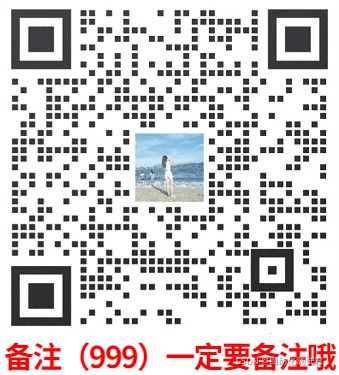目录
Http请求模拟
1、新建线程组
操作:鼠标右键测试计划 -> 添加 -> Threads(Users) -> 线程组 -> 修改测试计划名称
扫描二维码关注公众号,回复: 13771309 查看本文章

新建线程组
2、添加取样器HTTP请求
操作:鼠标右键线程组 -> 添加 -> Sampler -> HTTP请求 -> 填写请求参数

添加取样器

请求参数
3、开始Http请求
a. 添加察看结果树监听器,方便查看请求结果
操作:**鼠标右键线程组 -> 添加 -> 监听器 -> 察看结果树

察看结果树
b. 点击**工具栏上单击启动按钮(绿色箭头)**启动测试计划

开始验证
PS:响应数据默认显示格式为Text,可切换为JSON Path Tester格式

切换格式

JSON Path Tester
响应参数获取
之所以需要获取响应参数,主要是因为常常有这样的需求,要求将上一个接口的返回值作为下一个接口的请求参数。举个栗子:获取即将上映电影中第一部电影的条目信息,这里我们需要完成两个步骤:
-
获取即将上映电影中的第一部电影的id,接口地址:https://api.douban.com/v2/movie/coming_soon?count=2
-
得到id后,请求接口获取电影条目信息,接口地址:http://api.douban.com/v2/movie/subject/${id}

接口返回值
1、添加后置处理器JSON Extractor
操作:将鼠标放置“获取即将上映电影”的HTTP请求上,并按右键 -> 添加 -> 后置处理器 -> JSON Extractor -> 填入变量名等信息

添加后置处理器

变量名等信息填写
2、添加取样器HTTP请求获取电影条目信息及参数使用

获取电影条目信息
3、启动测试计划
在“察看结果树”中可以看到,获取电影条目信息的HTTP请求中,请求参数正确。同时也得要正确的响应参数。

请求参数

响应参数
PS:如果需要多变量取值的话,可在JSON Extractor的配置中通过分号(;)将多个变量名分开。
需要注意的是,多个变量名的话,还需要填写Default Vaules,不然启动测试计划后会找不到变量,导致请求失败。
笔者这里是获取id和year两个变量,设置默认值为0和0,这个可随意设置,影响不大。

多变量取值
好了 学习也就到此结束了 想了解更多相关知识请关注我吧!下面是小编想对读者大大们写的一封信哦! 记住要认真读哦!
感谢每一个认真阅读我文章的人,看着粉丝一路的上涨和关注,礼尚往来总是要有的,虽然不是什么很值钱的东西,如果你用得到的话可以直接免费拿走:
① 2000多本软件测试电子书(主流和经典的书籍应该都有了)
② 软件测试/自动化测试标准库资料(最全中文版)
③ 项目源码(四五十个有趣且经典的练手项目及源码)
④ Python编程语言、API接口自动化测试、web自动化测试、App自动化测试(适合小白


⑤ Python学习路线图(告别不入流的学习)
上图的资料 在我的QQ技术交流群里(技术交流和资源共享,广告进来腿给你打断)
可以自助拿走,群号768747503备注(csdn999)群里的免费资料都是笔者十多年测试生涯的精华。还有同行大神一起交流技术哦
————————————————
「学习资料 笔记 工具 文档领取」

扫描二维码,
备注“csdn999”
小姐姐邀你一起学习哦~~
和志同道合的测试小伙伴一起讨论测试技术